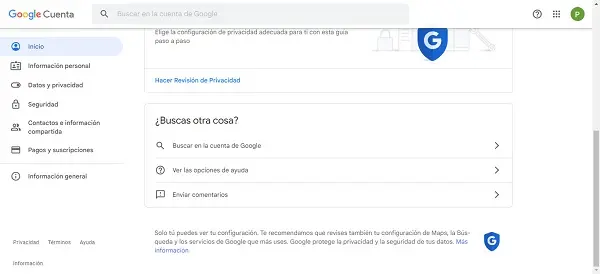Nunca hagas esto al registrarte en una página web
Nunca hagas esto al registrarte en una página web. En nuestro día a día hay muchos momentos en los que debemos registrarnos en una página web. Nos registramos en tiendas online para comprar todo tipo de productos, desde la farmacia hasta una camiseta nueva, pero también nos registramos en webs para editar fotografías online o para jugar a algún juego a través de Internet o incluso para conocer una nueva herramienta o red social que nos han recomendado. Y hay una práctica habitual que seguro que haces, porque es cómoda y rápida, y que nunca deberías hacer al registrarte en una página web. Si tienes alguna inquietud recuerda contactarnos a través de nuestras redes sociales, o regístrate y déjanos un comentario en esta página. También puedes participar en el WhatsApp. Si usas Telegram ingresa al siguiente enlace.
Muchas de las webs que usamos cada día nos permiten acceder creando una cuenta con un correo electrónico y una contraseña y nos permiten acceder con esos datos cada vez que queramos usar la página, comprar algo, entrar a realizar cualquier gestión. Pero muchas de estas webs también nos permiten acceder directamente con nuestra cuenta de Google o de Facebook sin necesidad de crear una cuenta nueva.
Esto es una mala idea. Puede que le hayas dado alguna vez porque es mucho más rápido acceder con tu perfil de Facebook o de Google si no tienes ganas de buscar una contraseña, recibir un email de confirmación, etc. Pero lo que hacemos al acceder con nuestros datos es dar acceso a esa página o plataforma a nuestro perfil. En la mayoría de los casos no pasará nada si es una página web fiable. Pero, ¿y si no lo es? Puede suponer un riesgo otorgar permiso a ver o incluso editar nuestra información así que la mejor opción es que crees una cuenta nueva e independiente.
Usa correos temporales
Además, un consejo “extra” a la hora de registrarte en algunas páginas webs es que utilices una dirección de correo electrónico temporal o una dirección desechable. Esto no es recomendable en una tienda online donde vas a introducir tu dirección o tus datos personales pero sí si quieres entrar a leer algo o si quieres probar una página que no te parece del todo fiable. Evitarás spam en tu bandeja de entrada si no la vas a usar más y conseguirás mayor privacidad y seguridad sin dar tu email real.
Hay muchas opciones para crear este tipo de direcciones y podemos usar Yopmail, por ejemplo, que nos permite acceder a una bandeja de entrada para confirmar un email y crear una cuenta. O usar cualquiera de las muchas alternativas que existen si la página o aplicación de registro no te parece demasiado recomendable.
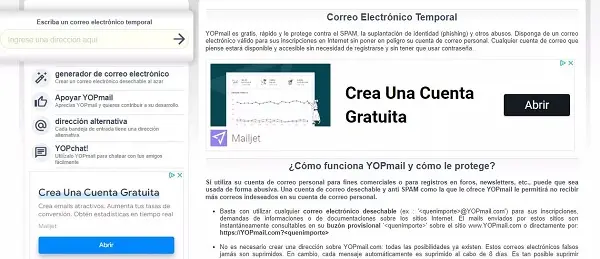
Cómo eliminar los permisos
Una vez que ya has hecho esto no tenemos “solución” salvo quitar los permisos que tiene esa web o aplicación o herramienta o eliminar el acceso que tiene a nuestras diferentes redes sociales o a los servicios a los que le hemos dado permiso para entrar. Dependerá de con qué te hayas registrado, con Google o con Facebook, hay unos pasos que podemos seguir para revocar los permisos y estar más seguros.
En el caso de Google, podemos acceder a los detalles de nuestra cuenta iniciando sesión con nuestro correo electrónico y contraseña. Desde los ajustes de myaccount.google.com podemos seguir una serie de pasos para ver quién tiene acceso y cómo eliminarlos. Vamos al apartado de “Seguridad” en el menú de la izquierda de la mañana y aquí buscamos la sección “Aplicaciones de terceros con acceso a la cuenta” y tocamos sobre “Gestionar el acceso de terceros”. En esta pantalla veremos las aplicaciones que tienen acceso a la cuenta o a una parte específica, como puede ser el uso de WhatsApp con Google Drive.
Y también veremos, en la parte inferior, cuándo hemos utilizado nuestra cuenta de Google para iniciar sesión en webs y aplicaciones. Elegimos la que queramos y tocamos sobre “retirar el acceso” como ves en la captura de pantalla.
En Facebook también podemos hacerlo y con unos pasos similares. Abrimos la web, vamos a nuestra cuenta, accedemos a configuración y vamos al apartado “aplicaciones y sitios web”. Aquí podemos ver las aplicaciones que tienen acceso a nuestro perfil de Facebook, como ves en la captura de pantalla a continuación. Eliminamos tocando sobre el botón junto a cada una de las opciones.